Orsaken är ofta skadad eller skadad
- Om du använder webbläsaren Opera kan du få problem när du spelar upp videor på internet.
- Problem som att videor inte spelas upp eller videor som inte laddas kan uppstå på grund av olika orsaker, till exempel en föråldrad webbläsare.
- Vanligtvis skulle en snabb lösning vara att uppdatera din nuvarande webbläsarversion, men om det inte löser problemet, följ den här guiden för fler tips.
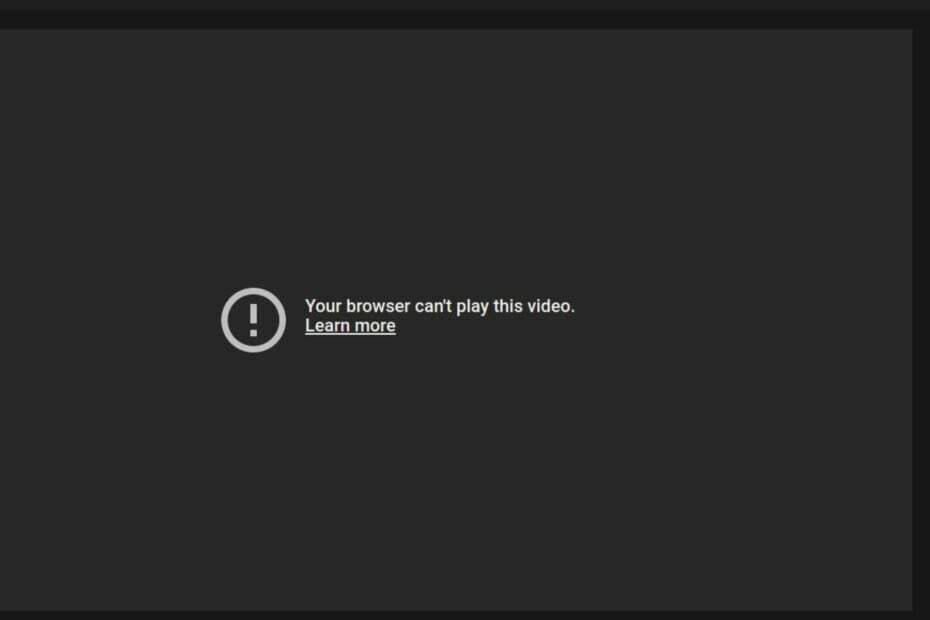
Så här kan Opera göra:
- Optimera resursanvändningen: ditt RAM-minne används mer effektivt än i andra webbläsare
- Förbättrad integritet: gratis och obegränsad VPN integrerad
- Inga annonser: inbyggd annonsblockerare snabbar upp laddningen av sidor och skyddar mot datautvinning
- Spelvänligt: Opera GX är den första och bästa webbläsaren för spel
- Ladda ner Opera | Opera GX
Opera-webbläsaren är en av de mest populära webbläsarna i världen. Tyvärr är saker och ting inte alltid smidiga eftersom det ibland kan orsaka problem för användarna. Ett av de vanligaste problemen med webbläsaren Opera är att den inte spelar upp videor.
Ibland Opera kraschar eller fryser gör den oanvändbar. Videoproblem är ett av de vanligaste problemen vi ser på webben. Oftast orsakas de av problem relaterade till webbläsarens HTML5-videoimplementering, vilket kan vara frustrerande att felsöka.
Du får ofta ett meddelande som säger operafel vid laddning av mediafil kunde inte spelas, vilket innebär att du inte kan titta på din avsedda video. Om du är i en liknande situation har vi skisserat några lösningar som hjälper dig att spela upp videor i din Opera-webbläsare igen.
Varför misslyckas videoladdningar i Opera?
Om din Opera-webbläsare inte spelar upp Youtube-videor eller videor från andra webbplatser, nedan är några möjliga orsaker:
- Videoformat som inte stöds – En av huvudorsakerna till att videor inte kan laddas i Opera är att webbläsaren inte stöder videoformatet. Videofilformatet kan vara inkompatibelt med din enhets operativsystem eller webbläsare.
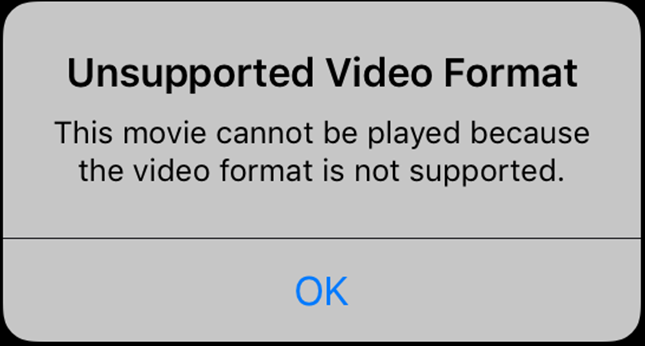
- Filen är skadad eller skadad – Om du har laddat ner en video från Internet kan den vara korrupt eller skadad. Ta bort den och försök ladda ner en annan kopia från en annan källa.
- Videon är begränsad – Ibland kan du inte titta på videor på Opera eftersom videon innehåller DRM-begränsningar (digital rights management) som förhindrar uppspelning på din enhet.
Vilken webbläsare är bäst för att spela upp videor?
Den bästa webbläsaren för att titta på videor kommer att vara den som laddas snabbt, spelar upp alla filformat och inte kraschar. Lyckligtvis kommer de flesta moderna webbläsare att spela de flesta videor bra - men inte alla gör det. Det beror också på din internetanslutning, minne och processorhastighet.
Du kan kolla in vårt utbud av bästa webbläsarna för att titta på videor och hitta en som fungerar för dig.
Vad kan jag göra om webbläsaren Opera inte spelar upp videor?
1. Uppdatera din webbläsare
Om du använder en gammal version av Opera Browser kan det vara möjligt att vissa buggar finns i den, vilket orsakar problemet med videor i din webbläsare.
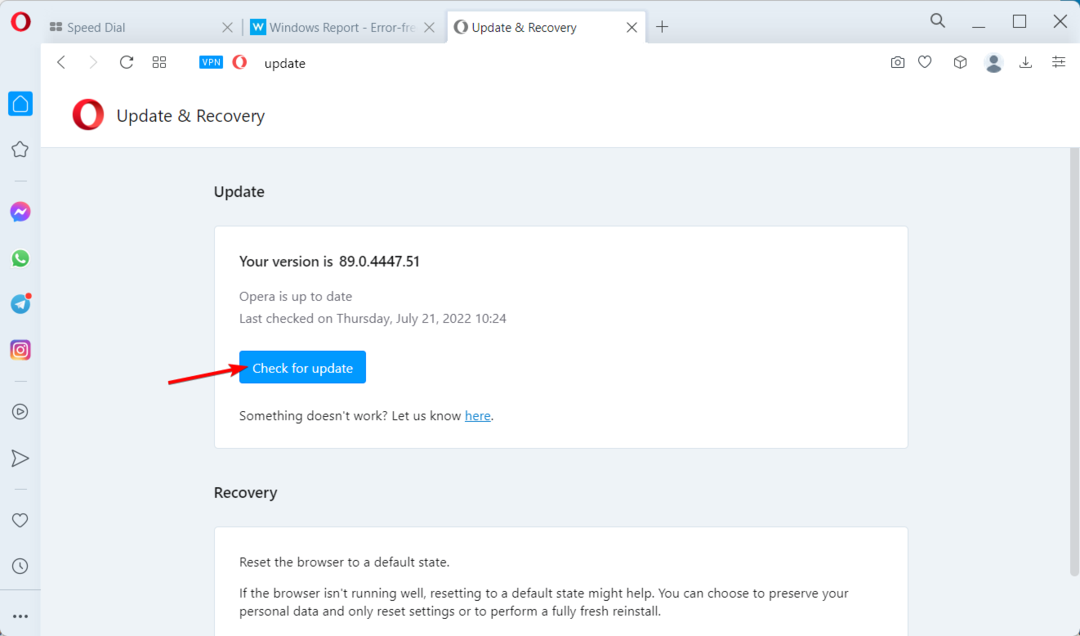
För att åtgärda det här problemet bör du uppdatera din Opera-webbläsare version till den senaste tillgänglig på den officiella webbplatsen.

Opera
Använd den senaste versionen för felfri surfning och sömlös videoströmning!
2. Koppla bort andra enheter
Experttips: Vissa PC-problem är svåra att ta itu med, särskilt när det kommer till skadade arkiv eller saknade Windows-filer. Om du har problem med att åtgärda ett fel kan ditt system vara delvis trasigt. Vi rekommenderar att du installerar Restoro, ett verktyg som skannar din maskin och identifierar vad felet är.
Klicka här för att ladda ner och börja reparera.
Om du har flera enheter anslutna till internet är det möjligt att en av dem orsakar problem med din videouppspelning. Andra enheter i samma nätverk kan störa bandbredden, vilket gör videor ospelbara.
Försök att koppla bort alla andra enheter från internetanslutningen och se om det löser problemet. Om det fungerar måste du begränsa antalet enheter som strömmar videor samtidigt eller justera upplösningshastigheten.
3. Inaktivera hårdvaruacceleration
- Starta din Opera-webbläsare och klicka på ikonen i det övre vänstra hörnet för att öppna menyn.
- Välj inställningar från rullgardinsmenyn.
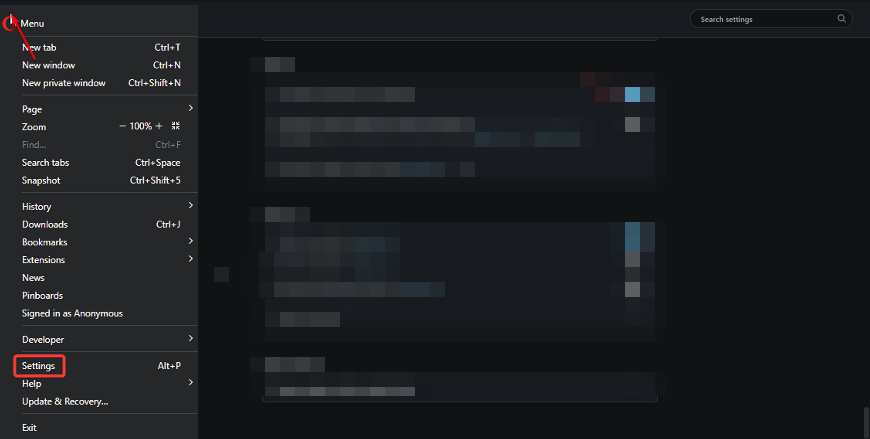
- Klicka på Avancerad, slå sedan Webbläsare från rullgardinsmenyn.
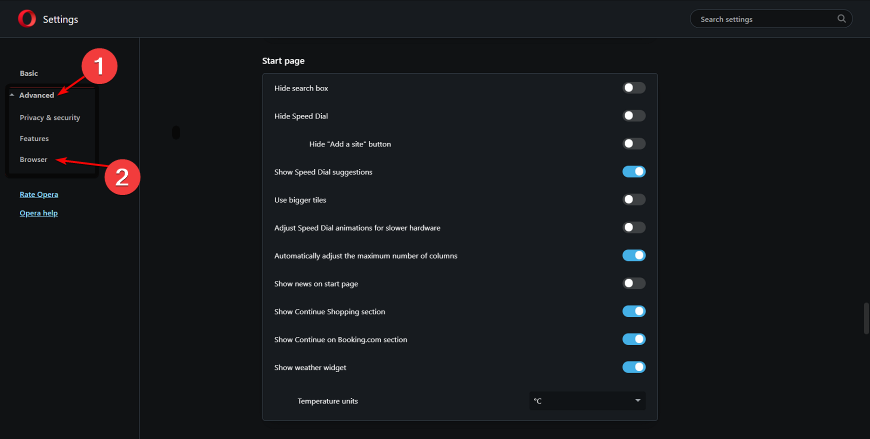
- Scrolla ner och under Systemet, växla Använd maskinvaruacceleration när det är tillgängligt av.
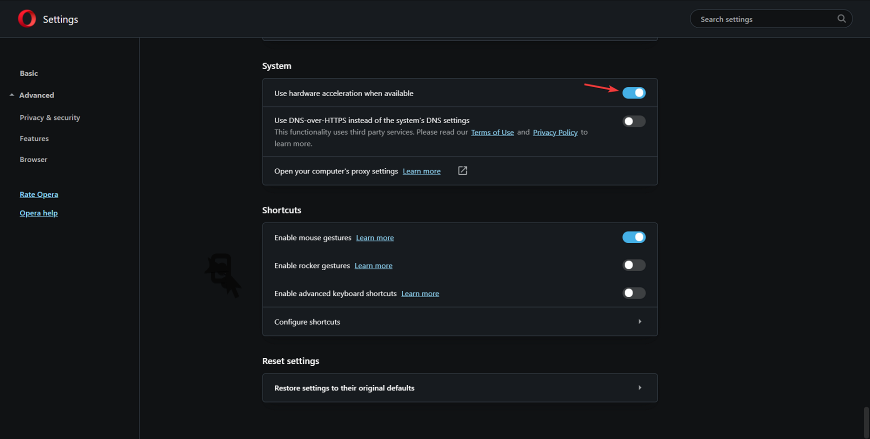
4. Rensa cache och cookies
- Starta din Opera webbläsare och tryck Ctrl + H.
- Klicka på Rensa surfhistoriken.
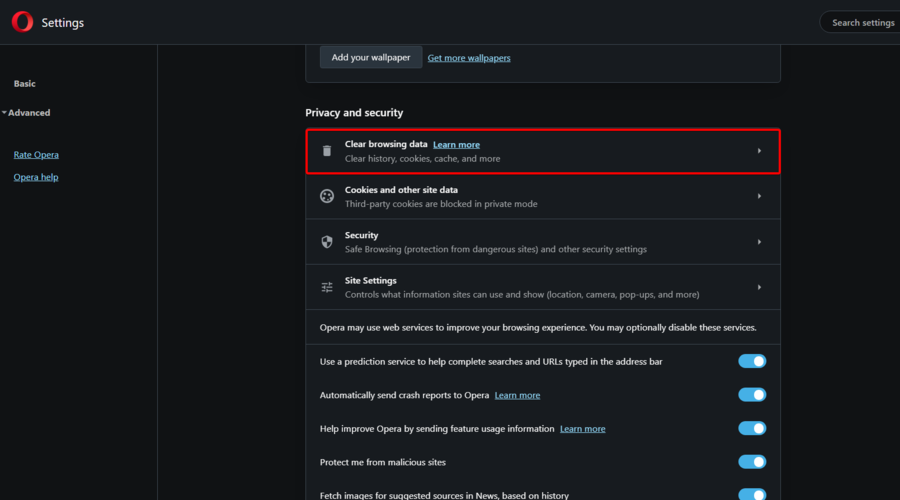
- Kolla upp Sökhistorik, Cookies och annan webbplatsdata och Cachade bilder och filer lådor.
- Klick Radera data.
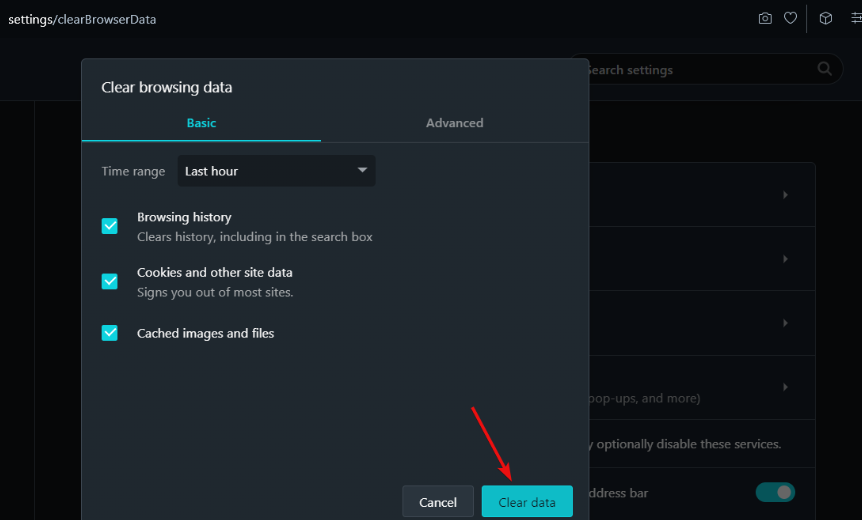
5. Återställ din router/Uppdatera din routers firmware
Om problemet är med din internetanslutning, försök att återställa din router. Detta hjälper till att eliminera eventuella programvaruproblem med routern genom att starta om den. För att göra detta, koppla ur strömkabeln från baksidan av routern i cirka 30 sekunder och anslut den sedan igen.
Om problemet kvarstår är det möjligt att du har en äldre router vars firmware inte har uppdaterats på ett tag. Detta kan orsaka problem när du försöker strömma videoinnehåll, och du kommer att upptäcka att din internet fortsätter att kopplas ur.
I sådana fall kan du söka efter nya uppdateringar genom att logga in på din routers adminpanel. Alternativt kan du välja köpa en högpresterande router för att undvika framtida problem.
- 7 säkra sätt att begränsa Operas höga CPU-användning [Testade lösningar]
- 5 bästa hastighetsförstärkare för att öka din nedladdningshastighet i Opera
- Opera-webbläsaren ansluter inte till internet: 4 sätt att fixa det
Vad betyder laddningsfel?
Ett laddningsfel är en typ av fel som uppstår när du försöker ladda en webbplats. Det händer när webbplatsen inte är tillgänglig och inte kan visas på din dator. Detta är ett vanligt problem för alla användare och orsakas mestadels av anslutningsproblem.
Vanliga orsaker inkluderar:
- Inte tillräckligt med minne – Om du har många appar installerade på din enhet kan detta orsaka ett laddningsfel. I det här fallet måste du avinstallera vissa appar för att frigöra utrymme för andra och sedan försöka ladda webbplatsen igen.
- Korrupt data – Ibland kan skadad data i din enhet orsaka den här typen av problem. I sådana fall behöver du en pålitligt antivirusprogram skanna ditt system omedelbart och se till att inga virus är installerade på ditt system.
- Brandväggsinställningar – En datorbrandvägg kan blockera åtkomsten till webbplatsen du försöker nå. Kontrollera om din brandvägg blockerar åtkomst eller inaktivera den tillfälligt och försök igen.
Förhoppningsvis har du kunnat tillämpa en eller flera av våra rekommenderade korrigeringar, och du är tillbaka till att spela upp videor i din Opera-webbläsare utan avbrott.
Du kan också stöta på ett fel var Opera svarar inte men hänvisa gärna till vår dedikerade artikel om hur du åtgärdar problemet.
Låt oss veta vilken lösning som fungerade för dig i kommentarsfältet nedan.
 Har du fortfarande problem?Fixa dem med det här verktyget:
Har du fortfarande problem?Fixa dem med det här verktyget:
- Ladda ner detta PC Repair Tool betygsatt Bra på TrustPilot.com (nedladdningen börjar på denna sida).
- Klick Starta skanning för att hitta Windows-problem som kan orsaka PC-problem.
- Klick Reparera allt för att åtgärda problem med patenterad teknik (Exklusiv rabatt för våra läsare).
Restoro har laddats ner av 0 läsare denna månad.


